Téléchargez de nouvelles icônes à partir de Windows 10 build 21343
Voici comment télécharger de nouvelles icônes à partir de Windows 10 build 21343.
Microsoft travaille activement à affiner l'interface utilisateur de Windows 10 en apportant plus d'éléments Fluent Design. En construction 21343, la société a ajouté de nombreuses nouvelles icônes à l'explorateur de fichiers. Désormais, au lieu de simples dossiers jaunes, nous avons de nombreuses variantes riches et colorées, une toute nouvelle icône de corbeille et bien d'autres.
Publicité
Si vous souhaitez mettre la main sur les dernières icônes Fluent Design pour l'explorateur de fichiers, il n'est pas nécessaire de télécharger les versions d'aperçu de Windows 10. Les passionnés ont déjà extrait toutes les icônes de la version 21343 et vous pouvez les télécharger sur votre appareil.
Vous n'avez pas besoin d'extraire manuellement les nouvelles icônes des bibliothèques Windows. Ces icônes sont déjà commodément placées dans une archive ZIP et prêtes à être téléchargées sous forme de fichiers *.ico.
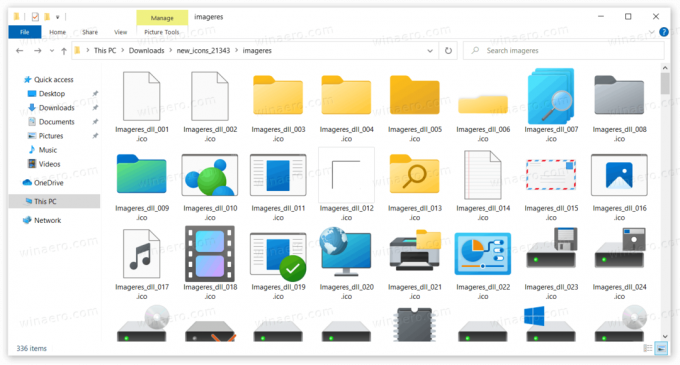
Gardez à l'esprit que ces icônes sont extraites directement d'une version d'aperçu. Cela signifie que Microsoft peut ou non modifier certaines icônes avant de les transférer vers le canal stable.
Téléchargez de nouvelles icônes à partir de la version 21343 de Windows
- Pour télécharger des icônes fluides à partir de Windows 10 build 21343, visitez cette page.
- Bien qu'inutile, vous devrez peut-être débloquer le fichier pour empêcher le message « Windows a protégé votre PC ». Si votre ordinateur ouvre le fichier ZIP sans avertissement, ignorez cette étape.
- Extrayez le contenu de l'archive dans n'importe quel dossier de votre ordinateur.
Vous avez terminé. Désormais, vous pouvez utiliser des icônes fluides de Windows 10 build 21343, même sur les versions précédentes de Windows, telles que Windows 8.1 ou Windows 7. Notez que l'archive contient des icônes des bibliothèques shell32.dll et imagers.dll.
Pour appliquer ces icônes, vous devez suivre les procédures décrites dans les tutoriels suivants.
- Comment changer les icônes des dossiers de ce PC sous Windows 10
- Changer les icônes des bibliothèques par défaut dans Windows 10
- Comment changer l'icône du dossier des bibliothèques dans Windows 10
- Modifier n'importe quelle icône d'élément du panneau de configuration dans Windows 10 (dossier Shell)
- Changer l'icône du panneau de configuration dans Windows 10
- Comment changer l'icône du dossier dans Windows 10
Cela devrait suffire pour personnaliser l'apparence de l'explorateur de fichiers et de ses emplacements de dossiers.
La société prévoit de livrer la prochaine version de Windows avec des améliorations significatives de l'interface utilisateur - y compris de nouvelles icônes fluides - dans le deuxième semestre 2021. Vous pouvez en savoir plus sur ce que cette mise à jour est à apporter à Windows 10 ici.

